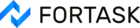Podręcznik użytkownika
Zadania - Załączniki
Załączniki możesz dodać już podczas tworzenia zadania, ale również w trakcie jego realizacji. Po przejściu do zakładki Załączniki zobaczysz blok, do którego możesz przeciągnąć pliki (drag&drop). Po upuszczeniu plików zostaną one automatycznie dodane i pojawią się na liście załączników. Możesz również kliknąć na blok i wybrać pliki z eksploratora systemowego w tradycyjny sposób.

Na liście załączników widoczna jest lista wszystkich plików wraz z oryginalną nazwą pliku i datą dodania. Dodatkowo widoczna jest też miniatura obrazka w przypadku plików graficznych oraz ikona zgodna z rozszerzeniem w przypadku plików w innym formacie.
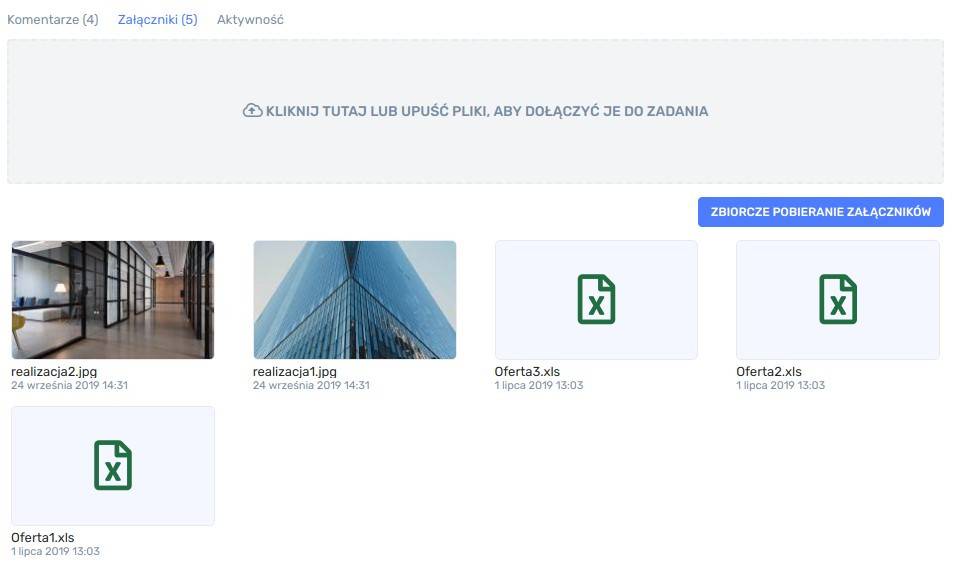
Pobieranie załączników
W przypadku, gdy w zadaniu zostanie umieszczonych wiele załączników pobieranie może być utrudnione. Szczególnie w przypadku, gdy jesteś zainteresowany pobraniem tylko kilku załączników z listy. W takiej sytuacji możesz skorzystać z opcji zbiorczego pobierania załączników - widoczny niebieski przycisk nad listą plików. Po kliknięciu uruchomiony zostanie moduł pobierania z opcją zaznaczania. Możesz zaznaczyć dowolne elementy na liście lub wybrać wszystkie, a następnie kliknąć na przycisk przycisk Pobierz zaznaczone. W przypadku pobierania wielu plików zostaną one spakowane do jednego pliku archiwum i pobrane w Twojej przeglądarce.
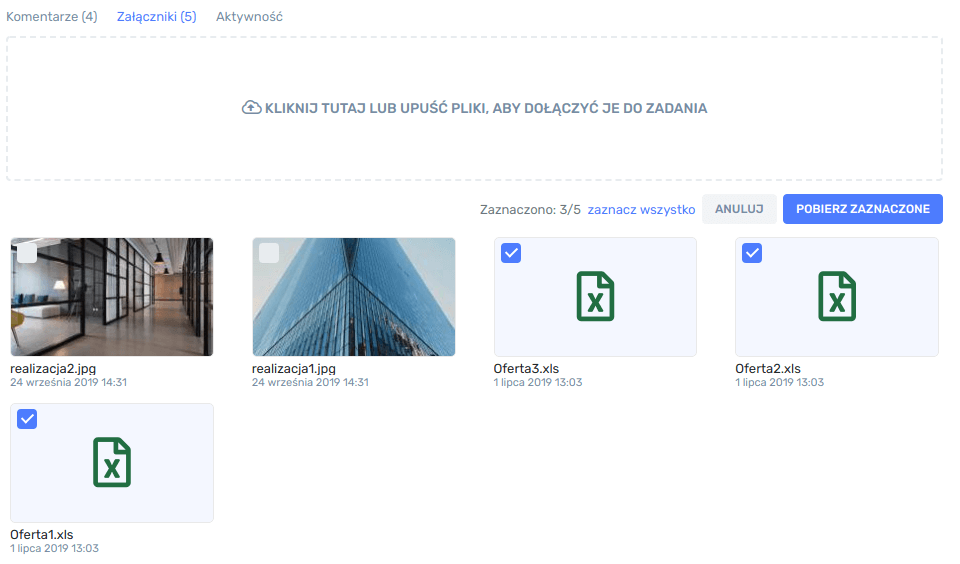
Usunięcie załącznika
W przypadku, gdy dodasz niepoprawny plik do zadania możesz go usunąć. W celu usunięcia należy kliknąć na ikonę kosza widoczną po najechaniu myszką na załącznik.
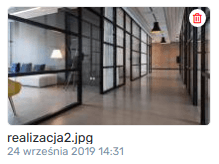
Po kliknięciu na ikonę usuwania pojawi się komunikat wymuszający potwierdzenie usuwania.
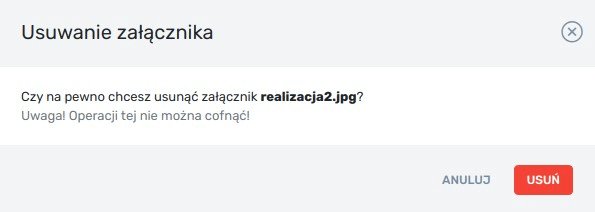
Po potwierdzeniu załącznik zostanie usunięty.